2 простых способа конвертировать веб-страницу в PDF на Android
Разное / / February 16, 2022
Когда исследование для проекта, я всегда предпочитаю сохранить веб-страницы в виде PDF-документов. Он не только делает полный снимок веб-страницы в виде одного файла, который можно просматривать в автономном режиме, но также упрощает аннотирование и создание заметок.
Существует множество онлайн- и офлайн-инструментов для преобразования веб-страницы в PDF на компьютере, но с увеличением объема работы. портативность через телефоны и планшеты с большим экраном, люди теперь часто ищут способы сделать преобразование непосредственно на устройство. А ввод с сенсорного экрана делает процесс аннотирование и добавление комментариев в файлы PDF проще и лучше.

Сегодня мы обсудим два способа сохранения веб-страницы в виде документа PDF прямо на вашем Android-устройстве.
В первом методе мы будем использовать отдельное приложение, а во втором — надстройку браузера Dolphin. Если вы никогда раньше не сталкивались с просмотром веб-страниц в Dolphin, вы должны прочитать нашу статью о 5 удивительных возможностей браузера Dolphin для Android
и как его можно использовать для приватный просмотр как замена Chrome.URLToPDF
URLToPDF это самый простой и эффективный способ конвертировать веб-страницу в любом браузере Android в файл PDF. Существует два способа преобразования URL-адреса в PDF.
Первый способ — запустить приложение, ввести URL-адрес, который вы хотите преобразовать (с http://) и нажмите Кнопка конвертировать. Приложение начнет преобразование, и как только это будет сделано, оно даст вам кнопку, чтобы открыть PDF-файл. Сделав это, экспортируйте его на SD-карту вашего устройства, чтобы сохранить файл.
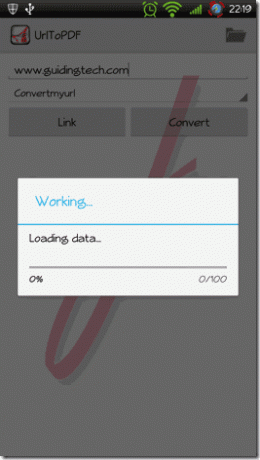
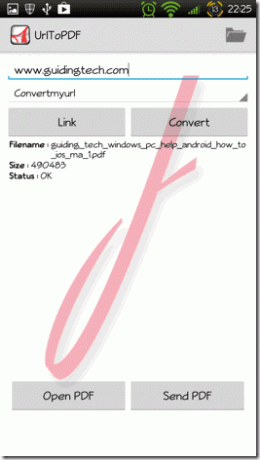
Классный совет: Почему бы не посмотреть сверху 3 программы чтения PDF для Android в зависимости от потребностей отдельных пользователей.


Вместо того, чтобы вводить URL-адрес, вы также можете экспортировать его из браузера во время просмотра веб-страниц. Найдите параметр «Поделиться» в соответствующем браузере Android и поделитесь им с Приложение UrlToPDF в списке. Приложение будет инициализировано с предварительно настроенным экспортированным URL-адресом, который затем можно преобразовать и сохранить в формате PDF. В настройках приложения пользователь может настроить параметры вывода, такие как фон документа, качество изображений и т. д.


Вот как можно использовать UrlToPDF для создания PDF любой веб-страницы на Android. Давайте теперь посмотрим, как это можно сделать с помощью надстройки браузера Dolphin.
Надстройка для браузера Dolphin
Предполагая тот факт, что Дельфин браузер уже установлено на вашем Android-устройстве, запустите приложение и откройте меню. Выбирать Дополнения в меню и нажмите кнопку «плюс» в правом верхнем углу. Ищите дополнение Интернет в PDF и установите его из Play Store.
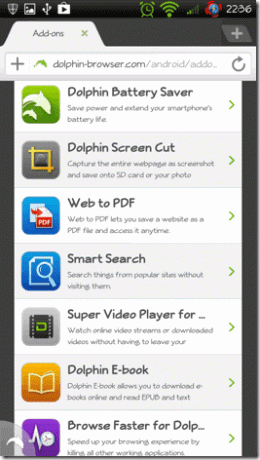
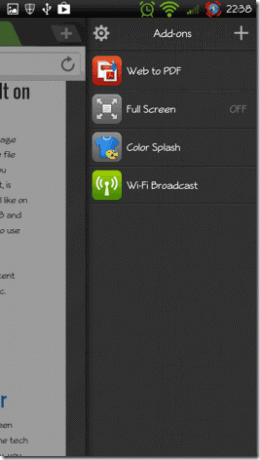
После установки надстройки вернитесь в браузер и откройте веб-страницу, которую вы хотите сохранить в виде документа PDF. Нажмите на надстройка Web to PDF и сохраните файл, дав ему имя. Преобразование начнется в фоновом режиме, и как только оно будет выполнено, вы увидите уведомление в ящике. Просто коснитесь уведомления, чтобы открыть файл PDF.
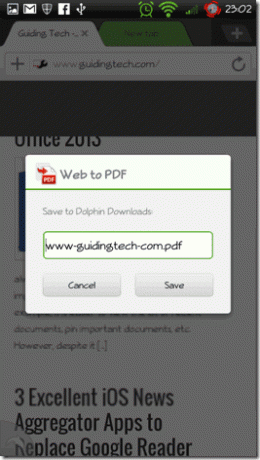
Вывод
Кто думал, что это будет так просто, нет? Но почему два пути? Что ж, в то время как первое приложение предоставляет различные параметры конфигурации для настройки преобразованного PDF-файла, второе Надстройка Dolphin упрощает преобразование веб-страниц одну за другой без переключения между несколькими Программы. Надеюсь, вы найдете применение им обоим.
Последнее обновление: 03 февраля 2022 г.
Вышеупомянутая статья может содержать партнерские ссылки, которые помогают поддерживать Guiding Tech. Однако это не влияет на нашу редакционную честность. Содержание остается беспристрастным и аутентичным.



